Bicu fon kepala tidak berfungsi pada Windows 10 selepas naik taraf atau melakukan Kemas Kini Windows? Sungguh mengecewakan! Tetapi jangan risau. Sama ada ia berkaitan sistem atau disebabkan oleh ahilangpemacu fon kepala, siaran ini akan membantu membawa muzik (dan kesan bunyi) kembali ke telinga anda dengan cepat dan mudah.
7 Pembetulan untuk Masalah Fon Kepala pada Windows 10
Berikut ialah 7 pembetulan yang telah terbukti berkesanuntukramai orang. Anda mungkin tidak perlu mencuba kesemuanya; teruskan ke bawah senarai sehingga anda menemui senarai yang sesuai untuk anda.
- Dayakan peranti Main Semula anda
- Mengemas kini pemacu audio anda
Betulkan 1: Pasangkan fon kepala dan mulakan semula komputer anda
Semudah pembetulan ini nampaknya, ia telah membantu ramai orang. Hanya dua langkah diperlukan:
1) Pasangkan fon kepala anda ke dalam komputer.
dua) Mula semula komputer anda dan semak untuk melihat sama ada fon kepala anda berfungsi.
Jika fon kepala anda tidak kembali ke landasan, cuba pembaikan seterusnya di bawah.
Betulkan 2: Dayakan peranti Main balik anda
Anda harus menyemak sama ada fon kepala anda (sebagai Peranti main balik ) dilumpuhkan oleh sistem pengendalian. Jika ya, ikuti langkah berikut untuk membolehkannya:
1) Pastikan fon kepala anda disambungkan ke PC anda.
2) Klik kanan ikon pembesar suara  dalam kawasan pemberitahuan bar tugas anda, dan kemudian klik Bunyi .
dalam kawasan pemberitahuan bar tugas anda, dan kemudian klik Bunyi .
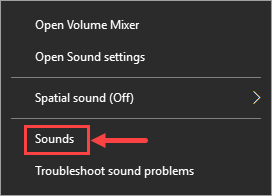
3) Jika fon kepala anda tidak tersenarai Main balik tab, klik kanan kawasan kosong dan pilih Tunjukkan Peranti Kurang Upaya . Kemudian peranti anda akan dipaparkan.
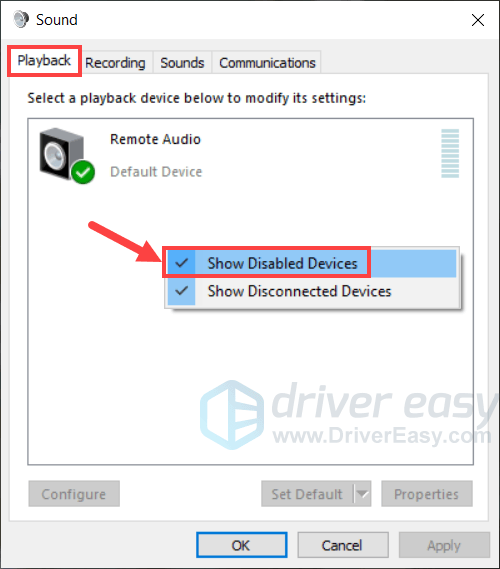
4) Klik kanan fon kepala anda dan pilih Didayakan .
5) Klik okey untuk menyimpan perubahan.
Setelah selesai, semak untuk melihat sama ada masalah fon kepala anda hilang. Sekiranya ia masih kekal, sila pergi ke Fix 3.
Betulkan 3: Tetapkan fon kepala anda sebagai peranti lalai
Jika fon kepala anda belum ditetapkan sebagai peranti main balik lalai, Windows mungkin tidak memainkan sebarang bunyi melaluinya.Untuk menyelesaikan masalah ini, lakukan tindakan berikut:
satu)Pada papan kekunci anda, tekan logo Windows kunci dan X pada masa yang sama.
2) Pilih Papan pemuka daripada menu pop timbul.
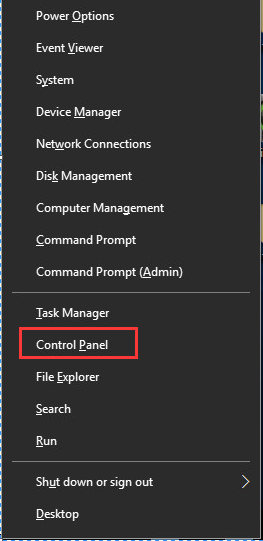
3) Tukar paparan anda kepada Kategori dan klik Perkakasan dan Bunyi.
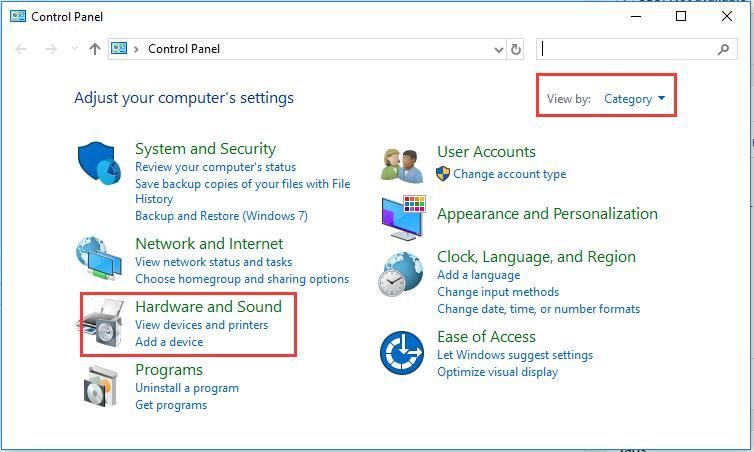
4) Klik Bunyi .
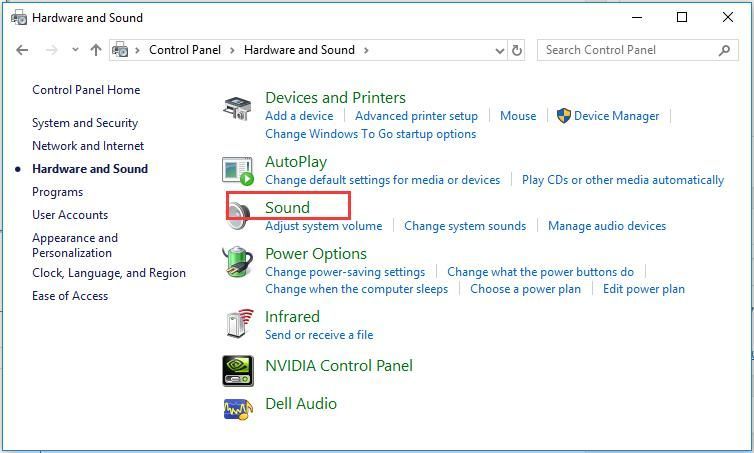
5) Pada Main balik tab, pilih Fon kepala dan klik Tetapkan lalai .

Nota : Anda mungkin melihatPembesar Suara/Fon Kepala dan bukannya Fon Kepala sahaja. Jika begitu, pilih Pembesar Suara/Fon Kepala dan klik Tetapkan Lalai .
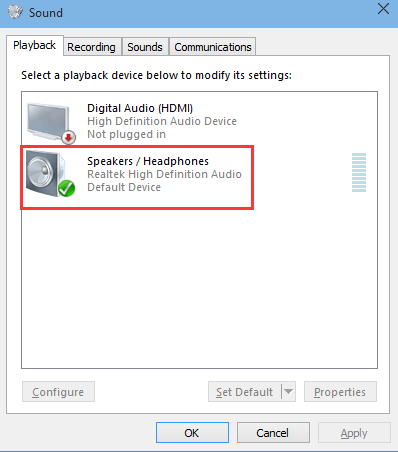
5) Klik pada okey butang.
Masih tiada nasib? Jangan panik, mari kita tinjau pembetulan seterusnya.
Betulkan 4: Kemas kini pemacu audio anda
Fon kepala anda juga mungkin berhenti berfungsi jika terdapat masalah dengan pemacu audio anda. Jika anda mempunyai pengetahuan bagaimana anda boleh mengemas kini pemandu anda secara manual, tetapi prosesnya boleh memakan masa yang agak lama dan terdedah kepada ralat. Sebagai alternatif, anda boleh bergantung pada Pemandu Mudah – alat pengemas kini pemacu yang berkuasa – untuk menguruskan semua kemas kini pemacu .
Driver Easy akan secara automatik mengenali sistem anda dan mencari pemacu yang betul untuknya. Anda tidak perlu mengetahui dengan tepat sistem yang dijalankan oleh komputer anda, anda tidak perlu mengambil risiko memuat turun dan memasang pemacu yang salah, dan anda tidak perlu risau tentang membuat kesilapan semasa memasang. Driver Easy menguruskan segala-galanya.
Anda boleh mengemas kini pemacu anda secara automatik dengan kedua-dua versi Percuma dan Pro bagi Driver Easy. Tetapi dengan Versi pro ia hanya memerlukan dua klik:
satu) Muat turun dan pasang Driver Easy.
2) Jalankan Pemandu Mudah dan klik butang Mengimbas sekarang butang. Driver Easy kemudiannya akan mengimbas komputer anda dan mengesan sebarang pemacu masalah.
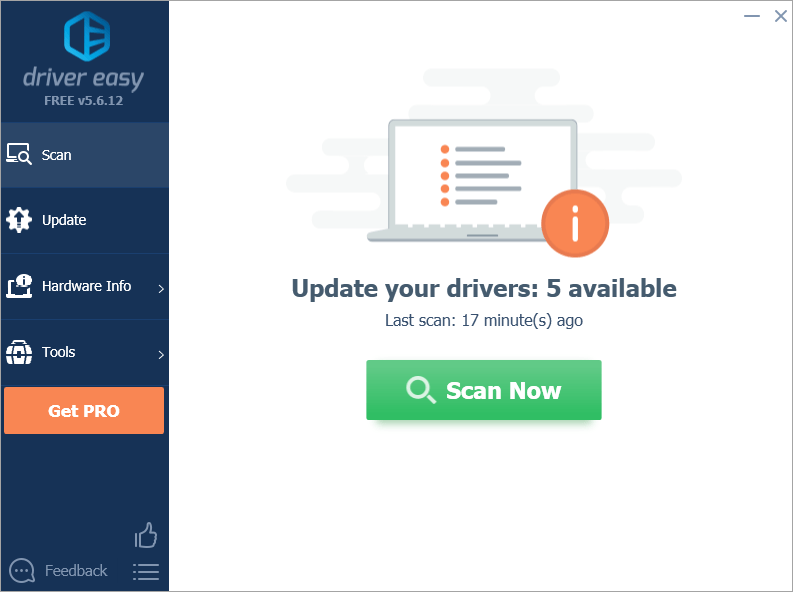
3)klik Kemaskini semua untuk memuat turun dan memasang versi yang betul bagi semua pemacu yang tiada atau lapuk pada sistem anda secara automatik. (Atau anda boleh mengemas kini pemandu anda satu demi satu dengan mengklik butang Kemas Kini di sebelah setiap pemandu.)
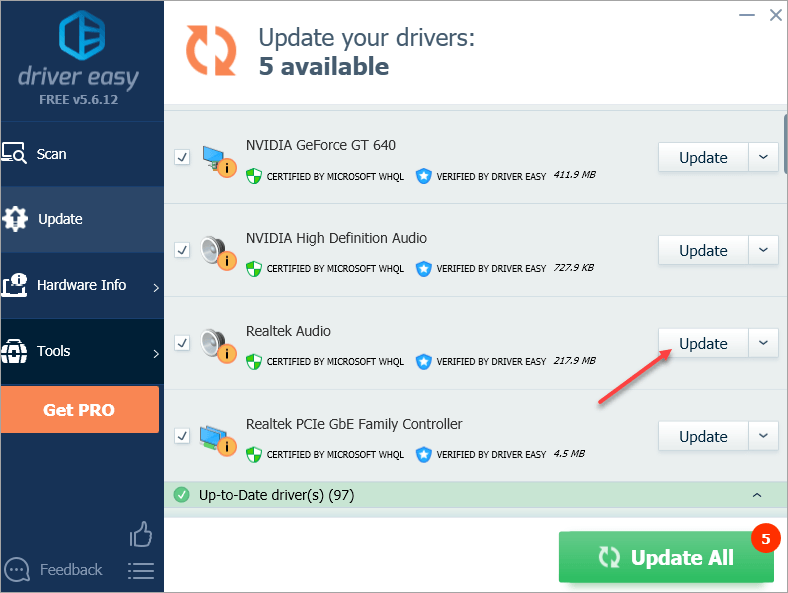
Nota: anda boleh melakukannya secara percuma jika anda suka, tetapi sebahagiannya manual.


![[SELESAIKAN] Sambungan Anda Bukan Ralat Peribadi dalam Windows 7/10/11](https://letmeknow.ch/img/knowledge/68/your-connection-is-not-private-error-windows-7-10-11.png)


![[SELESAIKAN] Penggunaan Cakera 100 peratus | tingkap 10](https://letmeknow.ch/img/other/96/datentr-gerauslastung-100-prozent-windows-10.png)
![[5 Penyelesaian] Selesaikan Masalah WiFi Lenyap](https://letmeknow.ch/img/other/80/r-soudre-le-probl-me-de-disparition-du-wifi.jpg)